同步块
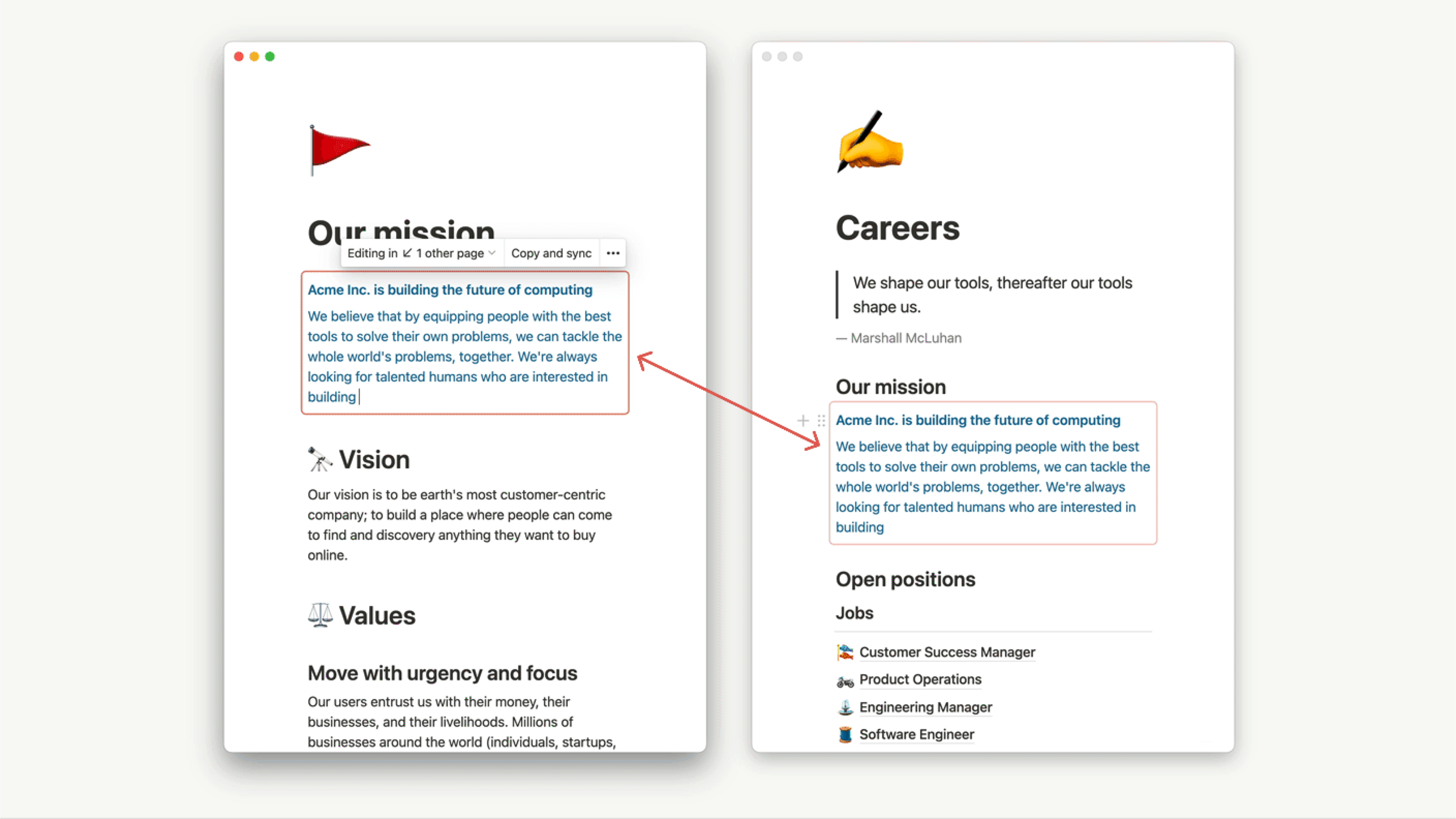
Notion 允许您在多个位置之间同步内容块。通过同步块,您可以同时编辑所有这些实例 🔄
目录
-
同步内容
-
跨页面同步内容
-
在同一页内进行同步
-
其他的同步方式
-
编辑已同步的内容
-
取消对块的同步操作
-
取消复制品的同步操作
-
取消全部的同步操作
同步内容
跨页面同步内容
要跨页面同步内容,只需从一个页面复制一个或多个块,粘贴到另一个页面,然后选择“粘贴并同步”。
-
拖动选中要同步的内容块,然后复制(
cmd/ctrl+C)。 -
切换到另一页,并粘贴(
cmd/ctrl+V)。 -
选择“粘贴并同步”。您的内容现在将在不同页面之间进行同步。
- 同步内容会以红色圆环标示。在一个页面进行编辑将实时改变其他实例。
- 要将内容同步到其他位置,请点击“复制和同步”,然后粘贴到您想要的目标位置。
**注意:**如果用户无法访问包含原始块的页面,他们将无法在其他地方看到同步的块。请确保给予正确的用户权限以查看原始块。
在同一页内进行同步
同步的块也可以在同一页内使用!您可以将工作区中任何现有内容转换为同步块,然后粘贴以创建副本。
-
使用鼠标拖动选择要操作的现有块。
-
单击选择左侧的
⋮⋮块句柄。选择转换为→同步块将选定的块设置为可进行同步。
提示: 斜杠命令 /turnsync 也可以用于将现有的块转换为同步块!
- 点击
复制并同步,然后在同一页中粘贴。
其他同步的方式
您可以从头开始添加新的同步块:
-
使用
/syncedblock命令或者通过+菜单添加一个新的同步块。 -
直接在同步块中添加新内容,或者将现有内容拖放到同步块中。
- 点击
复制并同步,然后粘贴到任何位置以创建一个同步副本。
编辑已同步内容
-
将鼠标悬停在跨不同页面同步的内容上时,会显示红色边框,方便识别。
-
单击已同步块进行编辑,并添加其中的内容。您还可以将其他块拖放到已同步块中。
-
在已同步块菜单中,您会看到一条消息:
正在 ↙ 编辑 # 个其他页面 表示存在该已同步块的页面数量。
- 单击
正在 ↙ 编辑 # 个其他页面可以查看和导航至任意这些位置。
提示: 在此菜单中,原始同步块旁边会有 ORIGINAL 标识。
取消同步块
取消同步副本
如果您想将复制的块与其他内容解除同步:
-
点击块左侧的
⋮⋮块操作按钮,或者菜单中的•••。 -
然后,点击
取消同步。
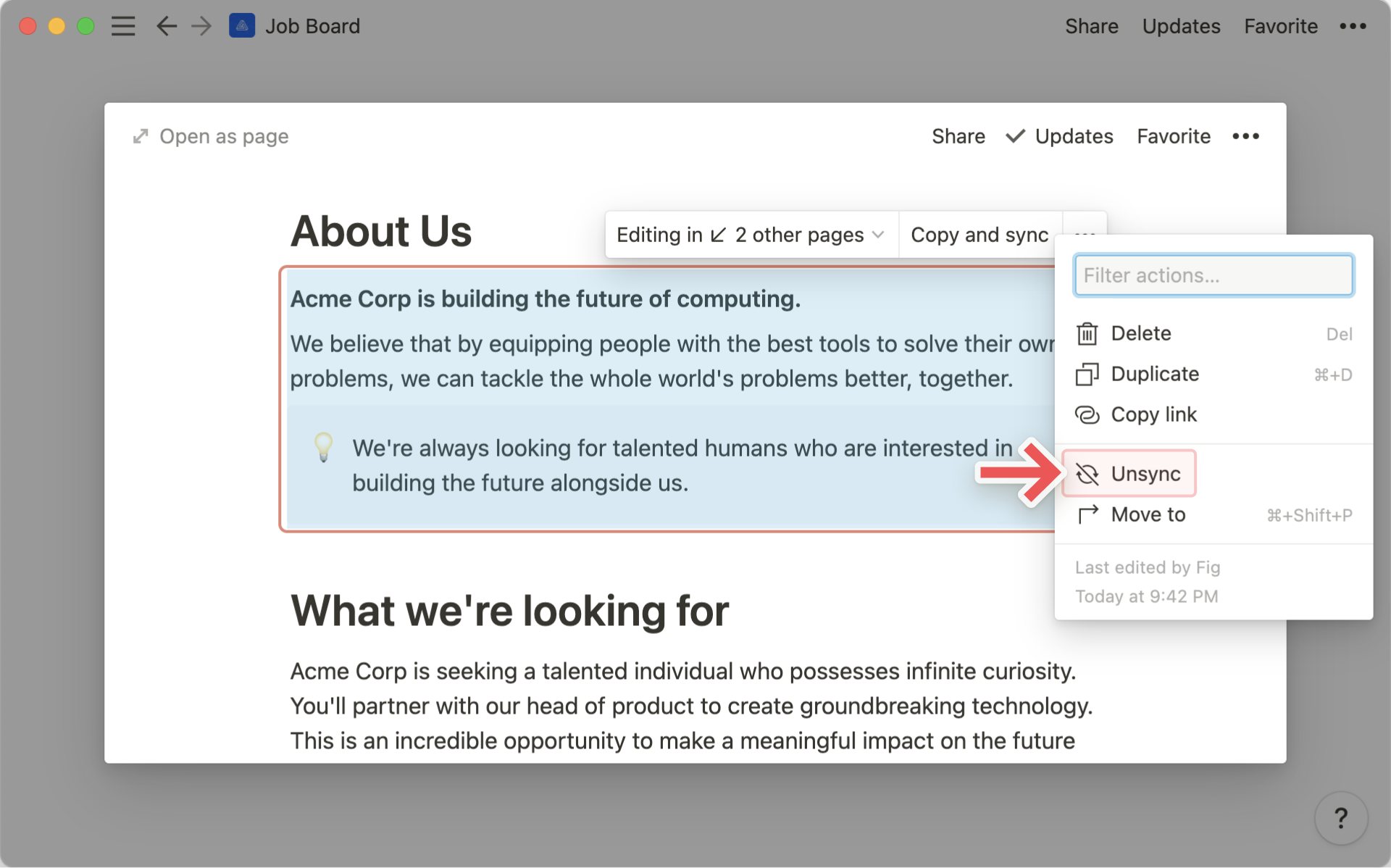
- 此特定内容现在已经解除了同步。其他已同步的块不会受到影响。
解除全部同步
如果您想一次性解除所有已同步的块:
-
导航至原始已同步块。您可以通过点击
编辑于 ↙ # 其他页面,然后点击标有 "ORIGINAL" 的反向链接来实现此操作。 -
点击块左侧的
⋮⋮块操作按钮,或者菜单中的•••。 -
然后,点击
全部取消同步。
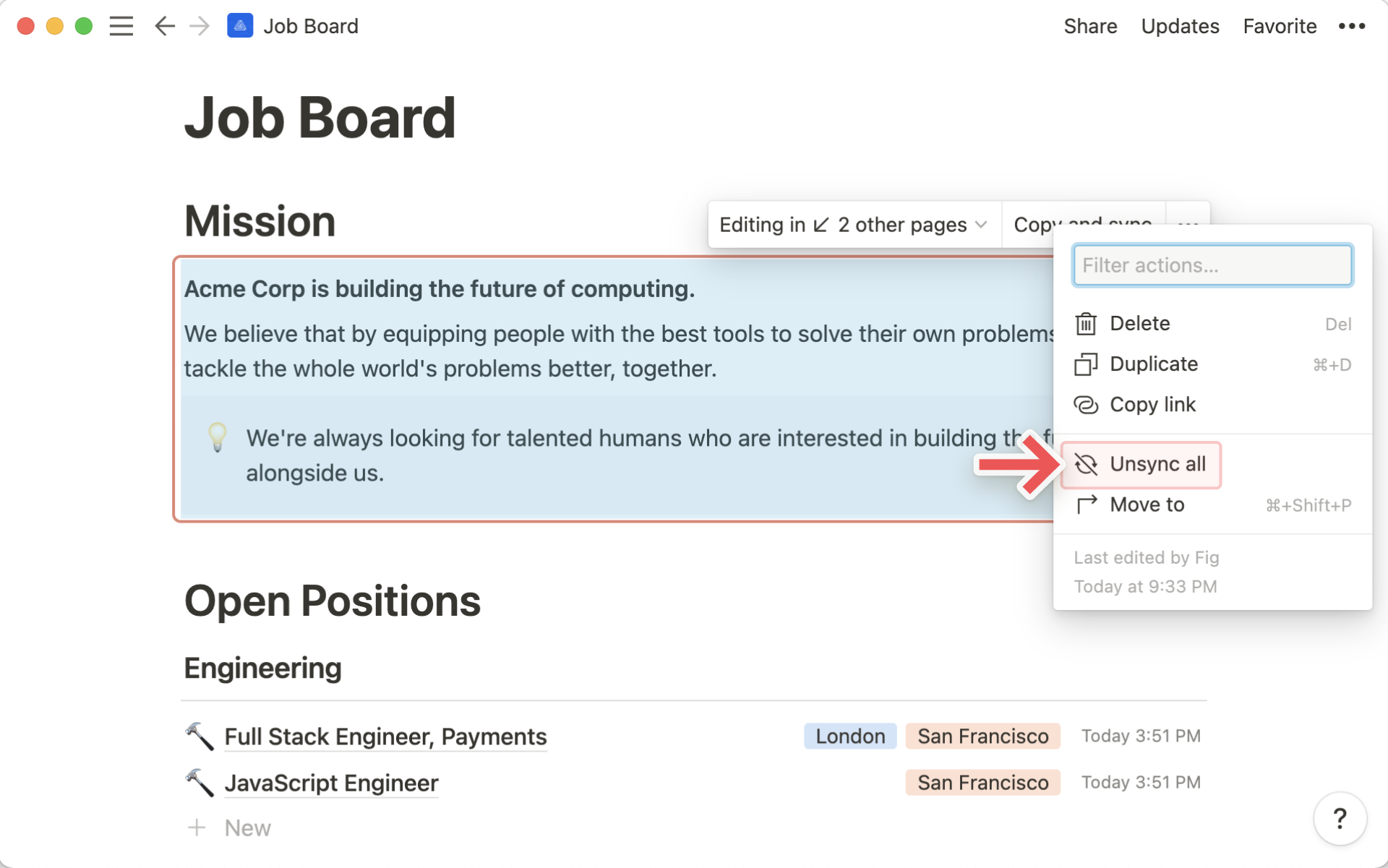
- 现在,所有这个内容的迭代版本都已经解除同步,将相关的块转变为独立的副本。
常见问题
我将一个同步块添加到另一页,但其他人无法编辑它。
您与页面共享的人需要对原始块具有编辑权限才能编辑任何同步副本。
导出的页面上没有显示同步块。
很抱歉!目前还不支持在导出中使用同步块。我们计划尽快添加此功能,感谢您在此期间的耐心等待。